チラシデザインを作る時や制作依頼をした時に、「アウトライン」という言葉を聴いた事はありませんか?
またそれは、どのような意味か知っていますか?
単純に「アウトライン」と言えば、「概要」「見出し」「外側のライン」「輪郭」のような意味になります。
Word等の文書を作成する際は、「概要」や「見出し」のように使われますが、デザインにおいては「外側のライン」「輪郭」のような意味になります。
一番よく使うのは、「文字のアウトライン」という使い方です。
アウトライン処理をしないとどうなる?
例えばチラシ等印刷物のデータを印刷会社へ入稿する際、デザイナーは必ず「文字のアウトラインを取る」という作業を行う必要があります。
この作業を行わずにデータを入稿すると、印刷会社の担当者が預かったデータをパソコンで開くと、「文字化け」という現象が起こる可能性があります。
「文字化け」とは、入力されている文字が意図しない文字や記号に変換されてしまったり、指定したフォント(書体)と異なるフォントに置き換えられてしまったりします。
それは、印刷会社が所有しているパソコンに、使用されているフォントがインストールされていないため起こる現象です。
そうなると、せっかくパソコンの画面上で「完璧」と思ったはずのデザインに崩れが起こってしまいます。

例えば、明朝体で入稿したのに、印刷会社のパソコンで開くとゴシック体で表示されたら困りますよね!
もちろん文字化けしている事はすぐにわかりますので、印刷会社もそのまま印刷工程に進む事は普通ありません。「文字のアウトラインを取ってデータを送り直して下さい」という指示が入るはずです。その際にやり直してデータを再入稿すれば問題はないのですが、二度手間になるし、急いでいる場合などは困ってしまいますね。
アウトライン処理をするとデータはどう変わる?
では「文字のアウトラインを取る(アウトライン処理を行う)」と、データは具体的にどう変わるのでしょうか。
簡単に言うと、「文字が文字としての機能を失う」のです。
文字はデータ上文字としての機能を持っているため、例えば「夏」という文字は「秋」という文字に簡単に書き換えをする事ができます。
しかし「文字のアウトライン処理」を行なうと、「夏」という文字は文字としての機能を失い、「夏」という形をした「図形」になります。
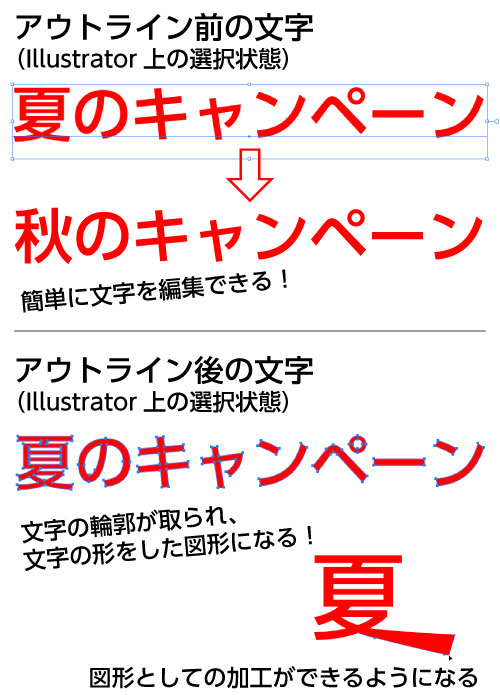
そうなると、簡単に「秋」という文字に変える事はできなくなります。
「アウトライン処理」をした後から文字の編集をしたいと思っても、保存した後一度ファイルを閉じた後ではもう編集する事はできません。
逆に言えば「文字」ではなくなったので、使用フォントがインストールされていないパソコンで開いでも、「文字化け」が起こる事はなくなります。
例えば四角の図形が勝手に丸い図形に変わったりしませんよね。それと同じです。

印刷会社に入稿する際は、必ずこの「アウトライン処理」をして「文字」を「図形化」する必要があります。
アウトライン処理をする際の注意事項(とっても大事)
ただし、先ほども書いたように一度アウトライン処理をした文字は保存してファイルを閉じた後では元に戻せないので、後から文字の編集ができません。
必ず「アウトライン前のデータ」も別名を付けて保管しておきましょう。

Atelier_utaでは、アウトライン済のデータにはファイル名に「ol」を付けて区別しています